Phenom II X6 1090T
Strona 2 - Zobaczmy więcej ...
AMD już wcześniej stosowało rozwiązanie oszczędzające energię elektryczną oraz wychładzającą ich procesory. Mowa tutaj oczywiście o Cool 'n' Quiet. Ta dość prosta technologia obniżała w czasie bezczynności komputera taktowanie wszystkich rdzeni CPU jednocześnie, co zmniejszało zapotrzebowanie na prąd i sprawiało, że procesor był w stanie szybko wychłodzić się po intensywnej pracy. Turbo Core to już znacznie bardziej rozwinięta technologia, która działa dynamicznie z każdym z rdzeni osobno, współdziała z systemem operacyjnym Windows 7 i jednocześnie zabezpiecza procesor przed przegrzaniem.
Phenom II X6 1090T pracuje z zegarem 3.2 GHz. Prędkość taką osiąga teoretycznie przy obciążeniu ponad połowy lub wszystkich swoich rdzeni. Technologia Turbo Core dynamicznie kontroluje co system operacyjny w danym momencie robi i z ilu rdzeni korzysta. Jeśli komputer jest w stanie względnej bezczynności, TC obniży nam napięcie zasilające i obniży taktowanie wszystkich kawałków krzemu. Jak to działa w praktyce? Zacznijmy od początku.
Po umieszczeniu X6 na płycie głównej Gigabyte GA-MA790FXTA-UD5 (chipset AMD 790FX), po wejściu do Biosu zobaczymy, że dla procesora automatycznie przydzielona została przez mnożnik wartość taktowania 3600 MHz, a więc maksymalna dla tego modelu, przy pełnym obciążeniu jednego rdzenia.
Co nas zaskoczy przy pierwszym odpaleniu komputera z Windows 7 64-bit z sześciordzeniowym procesorem? Na pewno prędkość jego otwierania. Mimo że system był trochę zajęty na początku wyszukaniem sterowników dla nowego urządzenia, to „wstał” zauważalnie szybciej, niż na czterordzeniowym X4 965 pracującym z nieco wyższym taktowaniem 3.4 GHz, który będzie naszym punktem odniesienia wydajności X6. Nie była to oczywiście porażająca różnica, ale zaoszczędzone kilka sekund można zauważyć. Najwyraźniej „Siódemka” lubi wielordzeniowość.
Co jeszcze zaskoczy nas przy pierwszym kontakcie z Hexa Core od AMD? Na pewno taktowanie, które wskaże nam jeden z popularnych programów diagnostycznych, jakim jest CPU_Z. Jego ostatnia wersja już teoretycznie wspiera nowe procesory AMD, jednak wskazania taktowania w stanie IDLE różnią się od tych, jakie pokazuje najnowsza wersja programu AMD OverDrive. CPU_Z wskazywało wartość najniższą 800 MHz (mnożnik x4)...

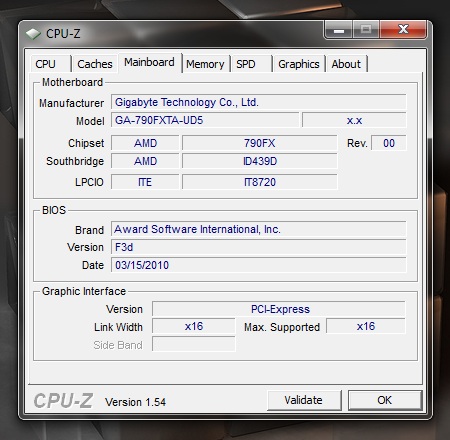
... natomiast AOD minimalne taktowanie rdzenia ustalał na okolice 1200 MHz (mnożnik x6).
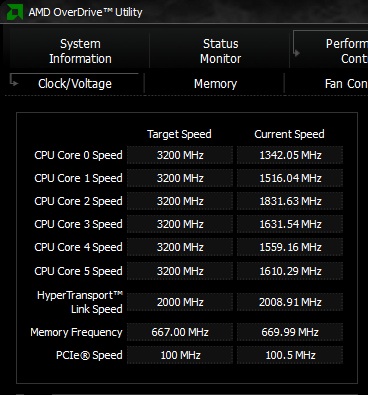
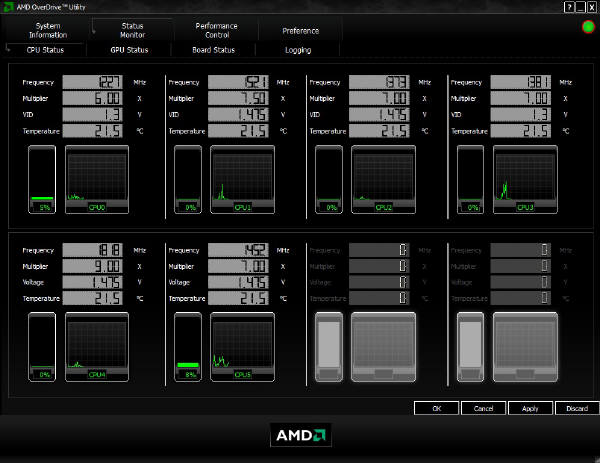
Zatrzymajmy się na powyższym screenie, by zobaczyć jak przy technologii Turbo Core została rozłożona praca, napięcia i taktowania dla poszczególnych rdzeni. To uchwycenie oczywiście danej sekundy, bo to wszystko co dzieje się na tym komplecie wskaźników co chwila zmienia swoje wartości. W praktyce każda czynność programu działającego w tle (antywirus, GG, funkcje systemowe itp.), przy najmniejszym wykazaniu aktywności, zmieni taktowanie jednego, bądź większej ilości rdzeni, zależnie jak system przydzieli rozdział wątków. Wspominam o tym tak obrazowo, bo będzie to ważne przy praktycznym używaniu tego procesora.
Na czystym systemie osiągnięcie deklarowanego przez producenta podziału taktowania, jest w zasadzie do osiągnięcia. Tam mamy spore szanse na prędkość 3.6 GHz przy grze korzystającej z jednego wątku lub 3.5 GHz przy użyciu dwóch i trzech rdzeni. Na systemie obciążonym już przez nasze programy, które działają gdzieś tam współdzieląc zasoby systemu operacyjnego, z stale próbkującym antywirusem, firewallem itp., sytuacja troszkę się zmienia, bo nagle okazuje się, że w minimalnym stopniu, ale jednak, pracują nam trzy, cztery a nawet pięć rdzeni, co sprawi, że TC maksymalnie w danym momencie przydzieli nam „tylko” 3.2 GHz dla wszystkich używanych Core. Jednak jak pisałem, dynamika tych zmian jest tak duża i trwa dosłownie ułamki sekund, że w żaden sposób nie odczujemy tego ujemnie. Muszę przyznać, że po kilku dniach użytkowania tego procesora, jestem pod sporym wrażeniem dla działania tej technologii, szczególnie że...
Dzięki ciągłym zmianom napięcia zasilania i wartości taktowania, procesor kontroluje maksymalną wartość TDP (Thermal Design Power), nie pozwalając na przekroczenie maksymalnych okolic 125W. To w układach sześciordzeniowych dość ważny element, bo sam kawałek krzemu jest już sporo większy od swoich czterordzeniowych braci, a więc rośnie nam i powierzchnia „grzewcza”, z którą będą musiały poradzić sobie nasze systemy chłodzenia. Muszę przyznać, że TC sprawuje się tutaj doskonale, bo według wskazań programów diagnozujących, Phenom II X6 1090T jest lodowaty.
Byłem naprawdę zaskoczony tym, co wskazywał mi program Core Temp (temperatura w pokoju 22 st), bo w stanie bezczynności pokazywał mi 25-26 stopni Celsjusza (na początku pracy po włączeniu komputera długo wskazuje 18-23 st.), a podczas maksymalnego obciążenia wszystkich sześciu rdzeni, nieśmiało zbliżał się do 42 st. Na tej samej płycie Phenom II X4 965 w rewizji C3, osiągał (również z wyłączoną funkcją Cool 'n' Quiet Biosie płyty), od 38 w IDLE do 53 w Stresie. Mój potężny system chłodzenia Noctua NH-D14 radzi sobie znakomicie z bardzo gorącymi procesorami, więc przy obniżonym przez Turbo Core napięciu i taktowaniu, procesor osiąga niemal temperaturę pokojową. Bios wskazywał od 32 do 36 stopni, więc rozpiętość wskazań jest. Pytałem innych mających kontakt z samplami X6, i u nich wskazania temperatur są podobne, więc dla wygody będę korzystał ze wskazań programu Core Temp, który poprawnie rozpoznał procesor. Ta wersja nie wskazuje zmian pracy prędkości rdzeni i program „murem” przydziela mu nominalne 3.2 GHz. Nawet badając podstawę coolera organoleptycznie, musiałem stwierdzić, że jest ona wyraźnie chłodna, więc śmiało trzeba przyznać, że tutaj AMD zrobiło kawał dobrej roboty. (Update // dosłownie w ostatniej chwili wyszła wersja Core Temp 0.99.6, która posiada już dynamiczne wskazanie dla pracy rdzeni, stąd dla X6 1090T daje już screen z nowej odsłony)
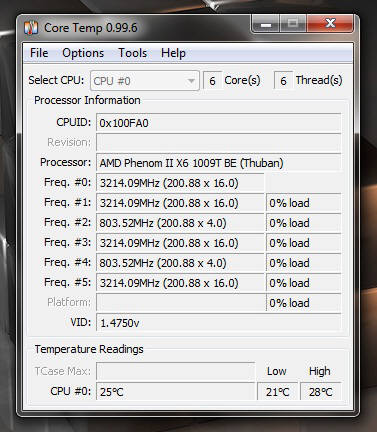
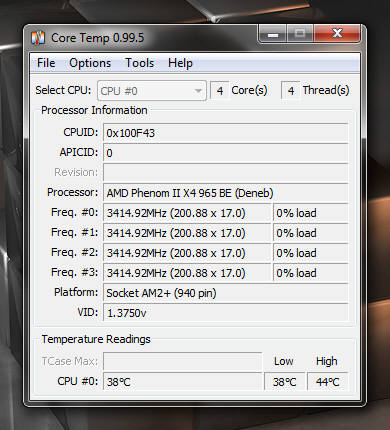
Phenom II X4 965
Jak wspomniałem, naszym punktem odniesienia będzie najszybszy z czterordzeniowców AMD, czyli model X4 965 (możecie poczytać o nim w tych recenzjach - LINK oraz LINK). Nie posiadam platformy Intela, więc nie mogę Wam przedstawić bezpośrednich wyników porównać z układami Core Duo i Core i5/i7, choć pewnie chcielibyście je zobaczyć. Postaram się na koniec testów zrobić screeny z materiałów nadesłanych mi przez AMD, w których znaleźć można porównania z konkurencyjnymi cenowo produktami firmy Intela, a więc Core i7 860 i Core i7 930. Oczywiście zamieszczam je jako ciekawostkę, bo zazwyczaj firmy tak dobierają programy testujące, by ich produkt okazał się lepszy od konkurencji. Jednak pamiętajmy o tym, że nie można tu mówić o oszustwach, bo wyniki dość łatwo można zweryfikować i wyszłaby z tego tylko afera. Zresztą programy o dużej powtarzalności, korzystające z samego procesora, miały bardzo podobne wyniki przy moich pomiarach, więc można je wykorzystać w porównaniach. Kto chce, to zerknie, kto nie będzie chciał, przewinie ten materiał dalej.
Overclocking
Zanim przejdę do zajęć praktycznych, nadmienię jeszcze o podkręcaniu procesorów Phenom II X6. Do tej pory posiadacze układów Black Edition mogli sobie przestawiać mnożnik, ustalając „sztywne” taktowanie dla swojego układu. Na przykład mój X4 965 po ustawieniu mnożnika na wartość x18, bez ruszania napięcia pracował dzielnie z prędkością 3.6 GHz. Podbicie Vcore na 1.4V dawało już możliwość stabilnej pracy z zegarem 3.8 GHz na wszystkich czterech rdzeniach, jednak trzeba było już liczyć się z dość znaczną temperaturą pracy układu, nawet w przypadku mojego coolera Noctuy.
W procesorze X6 1090T również mamy odblokowany mnożnik, jednak sam overclocking działa tutaj trochę inaczej. W zasadzie przy dość krótkiej znajomości z X6, wytypowałem dwa główne sposoby podkręcania tego układu. Pierwszy i chyba najłatwiejszy, a przy tym najbezpieczniejszy, to zmiana mnożnika w Biosie płyty, bądź skorzystanie z programu AMD OverDrive, który pozwala na zmiany w Biosie z poziomu systemu operacyjnego.
Niby normalne działanie, ale trzeba pamiętać, że cały czas działać będzie Turbo Core, czyli po prostu nasze OC będzie kontrolowane pod względem temperatury i ilości pracujących rdzeni. Jeśli pracować będzie tylko jeden wątek, to nasz procesor włączy 4 GHz bez najmniejszego trudu dla jednego rdzenia. Mnie udało się uzyskać nawet wynik 4.1 GHz, choć tu już trzeba by dla osiągnięcia zadowalającej stabilności zwiększyć zakres regulacji napięcia, który automatycznie ustawiany jest w granicach od 1.3 do 1.47V. Przy użyciu przez komputer trzech rdzeni, można TC ustawi nam prędkość pracy procesora na 3.6 GHz. A przy większej ilości wątków zarejestrowane przeze mnie podbicie osiągnęło 3.4 GHz. W tym trybie nie można ustalić sztywnych ram częstotliwości dla wszystkich rdzeni, a przynajmniej na obecnych wersjach Biosów. Firmy robiły co mogły, by zdążyć z wydaniem nowego oprogramowania dla swoich płyt głównych, więc na wielu stronach producentów Biosy dla Phenomów X6 i X4 Zosma są jeszcze ze statusem Beta. Być może w przyszłych ich wersjach lub specjalistycznym oprogramowaniu, jak na przykład GIGABYTE Auto Unlock czy Asus Unlock Auto Core (niestety na razie dostępne tylko dla płyt głównych z nowymi chipsetami serii AMD 800), będzie można na stałe wyłączyć TC. To oczywiście nie oznacza, że nie można tego zrobić, i to będzie właśnie sposób drugi.
AMD do dyspozycji daje nam program OverDrive, który pozwoli nam na wyłączenie technologii Turbo Core. Z jego poziomu możemy wyłączyć również każdy rdzeń z osobna, by ograniczyć wydzielane przez procesor ciepło. Nie liczmy na to, że na wszystkich rdzeniach wykręcicie 4GHz, bo choć to jest możliwe na krótszą metę, szybko możecie zabić procesor temperaturą. To jest w końcu już sześć grzałek...
Dość dobrym rozwiązaniem jest taki sposób ustawienia procesora dla wszystkich rdzeni: ustawiamy mnożnik All Core na maksymalną wartość dostępną w głównej zakładce czyli x18, co daje nam taktowanie pod obciążeniem dla wszystkich rdzeni 3.6 GHz, natomiast w zakładce Turbo Core ustawiamy wartość na 3.8 GHz (ta wartość nie wymaga podbicia Vcore i zapewnia przyzwoite temperatury pracy)...
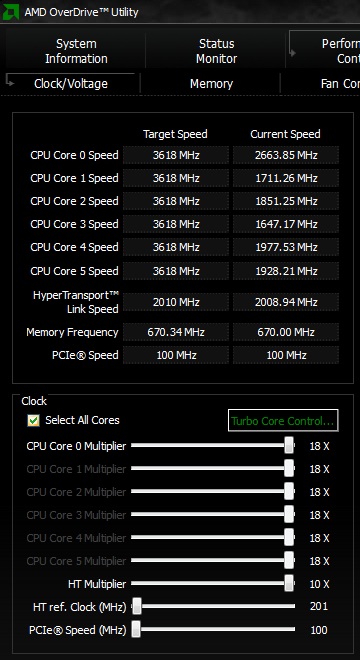
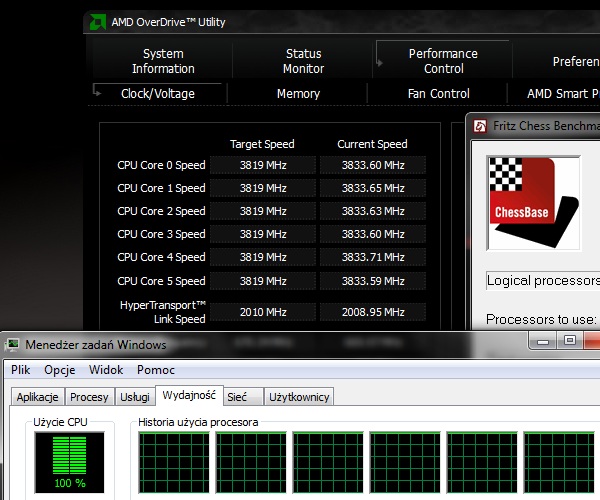
Jeśli ktoś koniecznie chce bić rekordy, mnożnik w zakładce Core Temp ustawia na x20 i bawi się suwaczkiem Vcore...
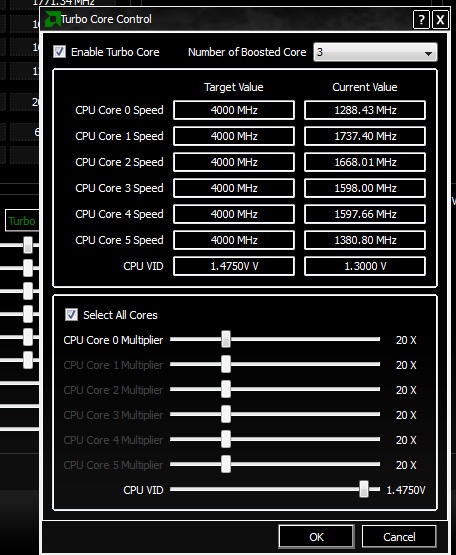
Aby nie trzeba było przestawiać za każdym razem „sztywnego” podkręcania”, AOD daje nam możliwość zapisania Profili dla danej gry czy programu, którego włączenie natychmiast przestawi parametry pracy płyty i procesora do naszych potrzeb. Oprogramowanie jest bardzo intuicyjne, więc nie powinniśmy mieć problemów z szybkom opanowaniem AOD’a. Stabilność ustawień testować możemy za pomocą wbudowanego benchmarku, obciążającego wszystkie włączone rdzenie w stu procentach.
Przyznam, że na początku dość trudno było mi się przestawić na ten „kontrolowany” system podkręcania. Przyzwyczajony do sztywnych ustawień na 3.6 GHz obawiałem się, czy nie będę czuł spadku wydajności procesora. Ale wierzcie mi, nic z tych rzeczy. Nawet później nie zwiększałem już rezerwy OC, pozostawiając pełną automatykę. To co proponuje nam X6 już w standardzie, jest dość zadowalające i zapewnia dobrą wydajność, a to dlatego że przy mniej wymagających aplikacjach pracuje z wysokimi zegarami, a przy programach korzystających z wielowątkowości, korzyści zapewnia nam większa liczba rdzeni ich przetwarzających. Po prostu procesor sam szuka kompromisu i ustala go z taką dynamiką, że nawet zrobienie screenów, czasami sprawiało mi trudności. Nim drgnął palec na klawiszu Print Screen, wyniki pracy rdzeni zmieniały już kilkakrotnie swoją wartość. To trzeba po prostu zobaczyć :)



